우리는 새로운 기능과 개선 사항으로 AnyDesk를 지속적으로 업데이트하고 있습니다. 여기에서는 다양한 운영 체제에서 AnyDesk를 최신 버전으로 업데이트하는 단계를 찾을 수 있습니다.
💡 메모
AnyDesk 클라이언트를 업데이트하면 이전 버전의 기존 AnyDesk ID 및 설정은 변경되지 않은 상태로 유지됩니다.
다른 OS에서 AnyDesk 업데이트
🚨 중요하다아래 지침은 표준 클라이언트에만 적용됩니다. 사용자 지정 클라이언트의 경우 Updating custom clients를 참조하십시오.
Windows의 AnyDesk 클라이언트는 기본 설정에 따라 수동 또는 자동으로 업데이트할 수 있습니다.
업데이트 옵션을 선택하려면:
AnyDesk 클라이언트에서 설정 > 액세스로 이동합니다 .
💡 AnyDesk 7 이하의 경우 설정 > 보안 > 업데이트로 이동합니다 .
자동 업데이트 섹션에서 다음 중 하나를 선택합니다.
비활성화 - 자동 업데이트가 꺼져 있습니다. 사용자는 클라이언트를 수동으로 업데이트해야 합니다.
사용 - 안정적인 채널 - 자동 업데이트가 활성화됩니다. AnyDesk 클라이언트는 최신 안정 릴리스 버전으로 자동으로 업데이트됩니다. 버전은 사용자 피드백과 함께 릴리스 후 몇 주 후에 기본 채널 에서 전환됩니다.
사용 - 기본 채널 (권장) - 자동 업데이트가 활성화됩니다. AnyDesk 클라이언트는 안정적인 최신 버전으로 자동으로 업데이트됩니다.
사용 - 베타 채널 - 자동 업데이트가 활성화됩니다. AnyDesk 클라이언트는 시험판 버전으로 업데이트되며, 여기에는 전반적인 경험에 영향을 미치는 문제가 포함될 수 있습니다.
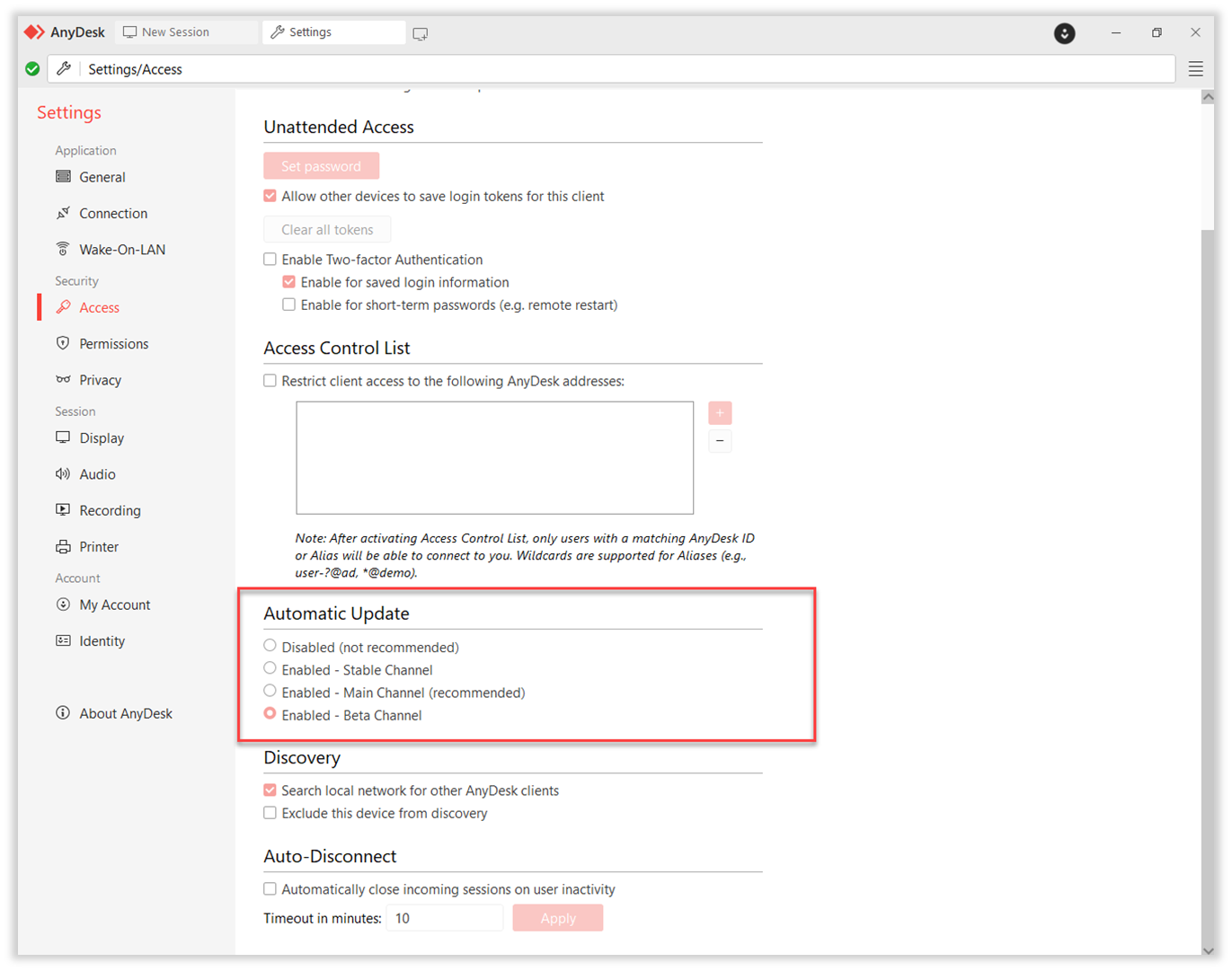
항상 자동 업데이트, 특히 기본 채널을 선택하는 것이 좋습니다., 항상 장치에 안정적인 최신 버전의 AnyDesk가 설치되어 있기 때문입니다.
기존 클라이언트 수동 업데이트
AnyDesk 클라이언트를 수동으로 업데이트하도록 선택한 경우 새 버전의 AnyDesk를 사용할 수 있게 되면 알림을 받게 됩니다.
💡 메모
AnyDesk 클라이언트에서 선택한 업데이트 옵션은 설정 > 액세스 > 자동 업데이트 로 이동하여 확인할 수 있습니다.Disabled(비활성화됨) 라디오 버튼은 수동 업데이트용입니다.
이미 설치된 클라이언트를 수동으로 업데이트하려면:
website에서 최신 버전의 AnyDesk를 다운로드하거나 my.anydesk 포털에서 사용자 지정 클라이언트를 다운로드하십시오.
다운로드한 파일을 실행합니다.
AnyDesk는 자동으로 이전 버전을 감지하고 업데이트하라는 메시지를 표시합니다.
자동 클라이언트 업데이트 사용
AnyDesk 클라이언트에 대한 자동 업데이트를 선택한 경우 애플리케이션을 수동으로 업데이트할 필요가 없습니다.
이 기능을 활성화하면 AnyDesk 설치가 안정적인 최신 버전으로 원활하게 최신 상태로 유지됩니다.
자동 업데이트를 활성화하려면:
설정 > 액세스로 이동합니다.
💡 AnyDesk 7 이하의 경우 설정 > 보안 > 업데이트로 이동합니다.
자동 업데이트 섹션에서 다음 중 하나를 선택합니다.
사용 - 안정적인 채널 - 자동 업데이트가 활성화됩니다. AnyDesk 클라이언트는 최신 안정 릴리스 버전으로 자동으로 업데이트됩니다. 버전은 사용자 피드백과 함께 릴리스 후 몇 주 후에 기본 채널 에서 전환됩니다.
사용 - 기본 채널 (권장) - 자동 업데이트가 활성화됩니다. AnyDesk 클라이언트는 안정적인 최신 버전으로 자동으로 업데이트됩니다.
사용 - 베타 채널 - 자동 업데이트가 활성화됩니다. AnyDesk 클라이언트는 시험판 버전으로 업데이트되며, 여기에는 전반적인 경험에 영향을 미치는 문제가 포함될 수 있습니다.
macOS에서 AnyDesk를 업데이트하려면 공식 웹사이트나 맞춤형 클라이언트 포털에서 제공되는 최신 버전을 사용하세요. 이 프로세스는 구성을 유지하면서 기존 설치를 대체합니다.
macOS에서 AnyDesk를 업데이트하려면:
website에서 최신 버전의 AnyDesk를 다운로드하거나 my.anydesk 포털에서 사용자 지정 클라이언트를 다운로드하십시오.
다운로드한
.dmg파일 열기설치 프로그램 창에서 AnyDesk 애플리케이션을 두 번 클릭하여 엽니다.
AnyDesk 창에서 지금 설치를 클릭합니다.
메시지가 표시되면 다시 설치할 것인지 확인하고 이용 약관에 동의합니다.
AnyDesk는 기존 버전을 새 버전으로 덮어씁니다.
Linux에서 AnyDesk를 업데이트하는 방법에는 AnyDesk가 원래 설치된 방법에 따라 설치 프로그램을 사용하거나 명령줄을 통해 업데이트하는 두 가지 방법이 있습니다.
설치 프로그램을 사용하여 Linux에서 AnyDesk를 업데이트하려면:
website에서 최신 AnyDesk 버전을 다운로드하거나 my.anydesk 포털에서 사용자 지정 클라이언트를 다운로드하세요.
다운로드한 설치 프로그램을 실행합니다.
메시지가 표시되면 현재 버전의 AnyDesk를 제거합니다.
제거가 완료되면 설치 프로그램을 다시 실행하여 업데이트된 버전을 설치합니다.
터미널을 통해 Linux에서 AnyDesk를 업데이트하려면
장치에 저장소를 추가한 Linux 사용자의 경우(DEB Repository, RPM Repository), AnyDesk는 루트 사용자로 다음 명령을 사용하여 터미널을 통해 업데이트할 수도 있습니다.
디스카운션 | 명령 |
데비안 / 우분투 |
|
RHEL/센트OS |
|
페도라 |
|
수세 |
|
iOS 기기에서 AnyDesk를 업데이트하려면 App Store열고 AnyDesk를 검색한 다음 새 버전이 있는 경우 업데이트를 탭하세요.
Android 기기에서 AnyDesk를 업데이트하려면 Google Play Store열고 AnyDesk를 검색한 다음 최신 버전을 사용할 수 있는 경우 업데이트를 탭하세요.
또는 website에서 최신 버전을 .apk 수동으로 다운로드하여 장치에 직접 설치할 수 있습니다. 필요한 경우 Android 설정에서 알 수 없는 앱 설치를 활성화해야 합니다.
사용자 지정 클라이언트 업데이트
사용자 정의 AnyDesk 클라이언트는 자동 업데이트를 지원 하지 않습니다 . 다음 단계에 따라 사용자 지정 클라이언트를 업데이트합니다.
새 버전에 대한 알림
새 버전을 사용할 수 있으면 기본 AnyDesk 창에 알림이 표시됩니다.
공용 사용자 지정 클라이언트
my.anydesk 포털에서 다운로드 링크를 공개적으로 사용할 수 있도록 설정을 통해 사용자 지정 클라이언트를 공개적으로 사용할 수 있는 경우 알림을 클릭하면 새 버전이 자동으로 다운로드됩니다.
다운로드한 설치 프로그램을 실행하여 기존 클라이언트를 업데이트합니다.
개인 사용자 지정 클라이언트
사용자 지정 클라이언트가 공개되지 않은 경우 AnyDesk 계정 소유자는 포털에서 업데이트된 설치 프로그램을 수동으로 다운로드 my.anydesk 다음 대상 장치에 배포해야 합니다.
my.anydesk 포털 > 빌드 페이지에서 사용 가능한 버전을 추적하고 그에 따라 업데이트를 배포합니다.
원격 클라이언트 업데이트
활성 원격 세션 중에 AnyDesk를 원격으로 업데이트할 수 있습니다. 방법은 다음과 같습니다.
AnyDesk를 사용하는 Connect to the remote device.
세션에 있는 동안 업데이트 또는 설치 프로세스를 시작합니다.
업데이트 중에 세션 연결이 일시적으로 끊어집니다. 설치 후 AnyDesk가 다시 시작되고 다시 연결할 수 있게 됩니다.
💡 메모
업데이트 후 사용자가 없어도 AnyDesk에 액세스할 수 있도록Unattended Access구성되어 있는지 확인하십시오 .
🦉 원격 디바이스는 설치 또는 업데이트를 허용하기 위해 상승된 /관리자 권한으로 실행되어야 합니다. 자세한 내용은this article를 참조하십시오 .